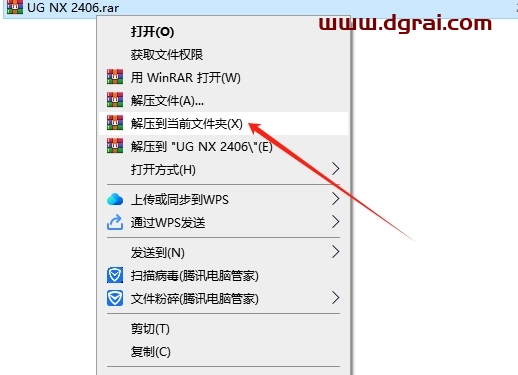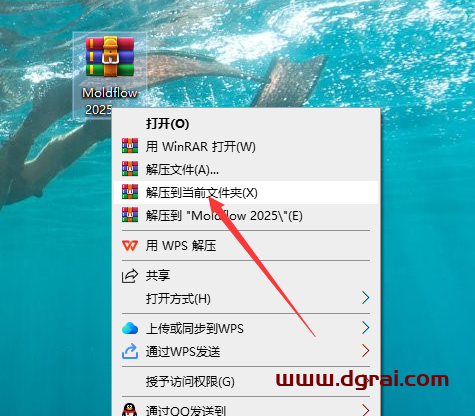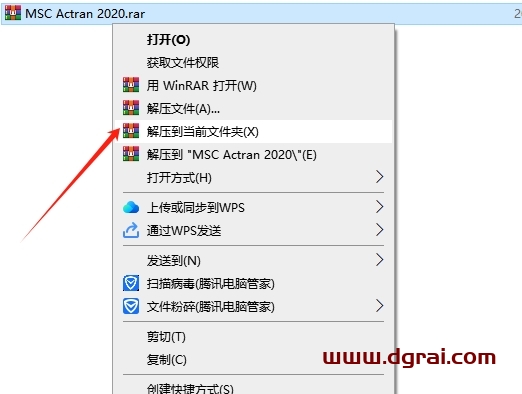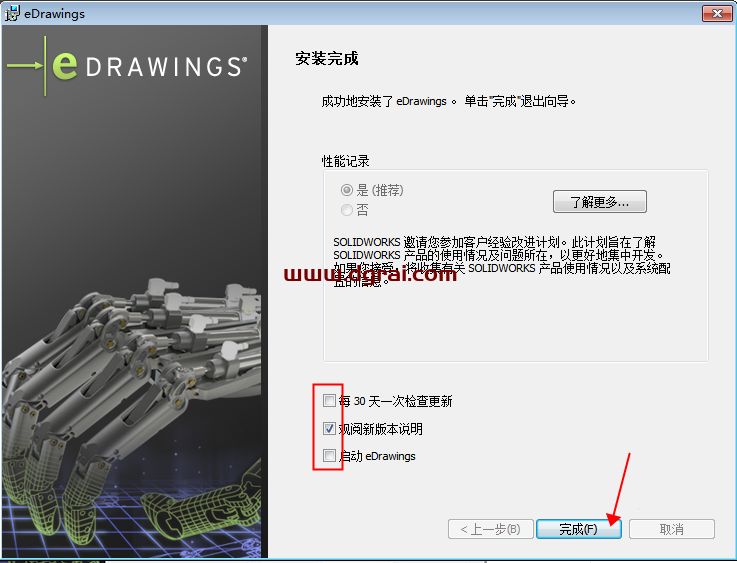软件介绍
SolidWorks 2014中文学习版是SolidWorks公司开发的一款专业的三维参数化设计软件,目前在整个三维设计行业已经被广泛应用,此版本提供了很多常用功能,比如3D设计、模拟、产品数据管理、技术传播和可持续性设计,并且在旧版本的基础上对用户界面、草图绘制、成本、特征、零件、出详图、工程图、装配体、Simulation、输入和输出以及网络协同等方面都进行了增强。
[WechatReplay]下载地址
迅雷网盘
https://pan.xunlei.com/s/VO_PLZGvbnelhE5lYikapKbUA1?pwd=ukjt#
夸克网盘
https://pan.quark.cn/s/dfab7646813d
百度网盘
通过网盘分享的文件:SolidWorks2014
链接: https://pan.baidu.com/s/1SG65w91IkIwzO_AMoXuDcg?pwd=e4dt 提取码: e4dt
如需其他软件,请复制下方地址,到手机浏览器打开,搜索关键词即可获取 https://docs.qq.com/sheet/DSW9td0RsV3JsbHBH?tab=cnyyov
安装教程
1、找到刚下载好的SolidWorks2014的安装包,右键单击,点解压到当前文件夹,等待解压完成;
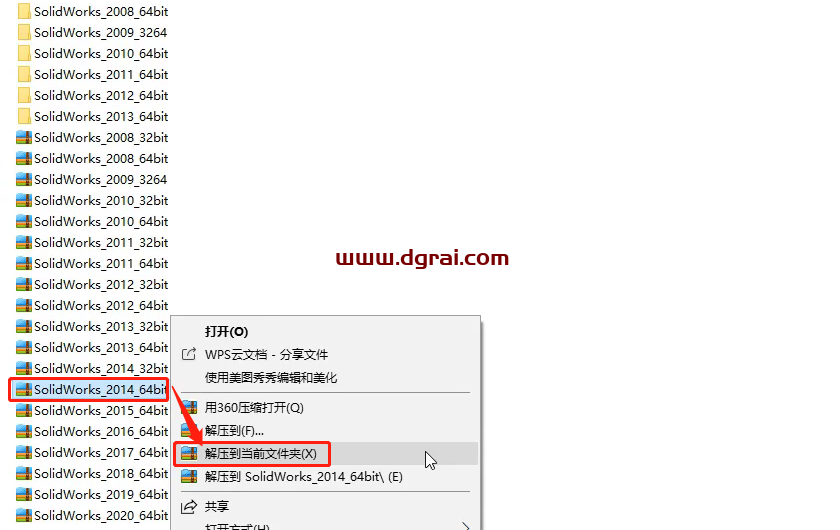
2、双击进入新解压出来的文件夹内,打开ISO文件;
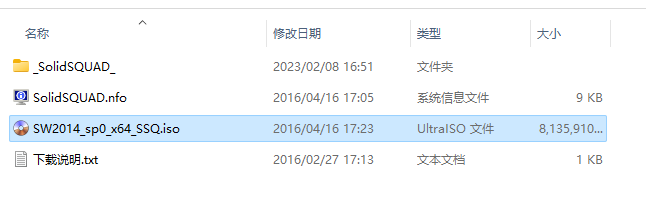
3、找到SolidWorks2014的安装程序Setup,双击打开;
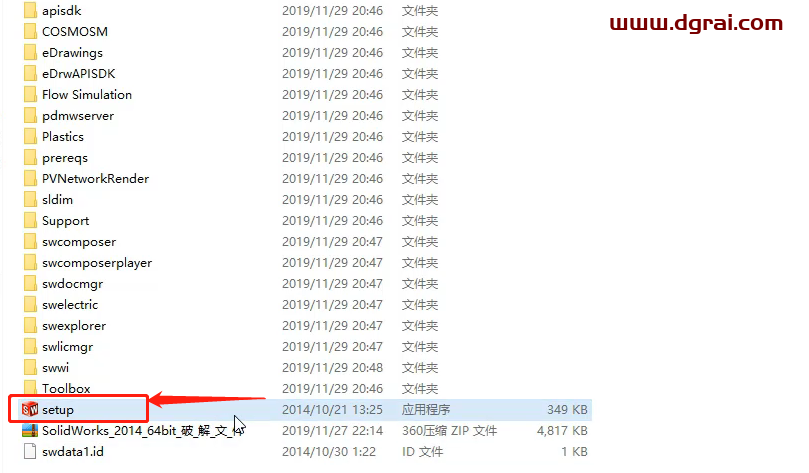
4、点单机安装,点下一步;
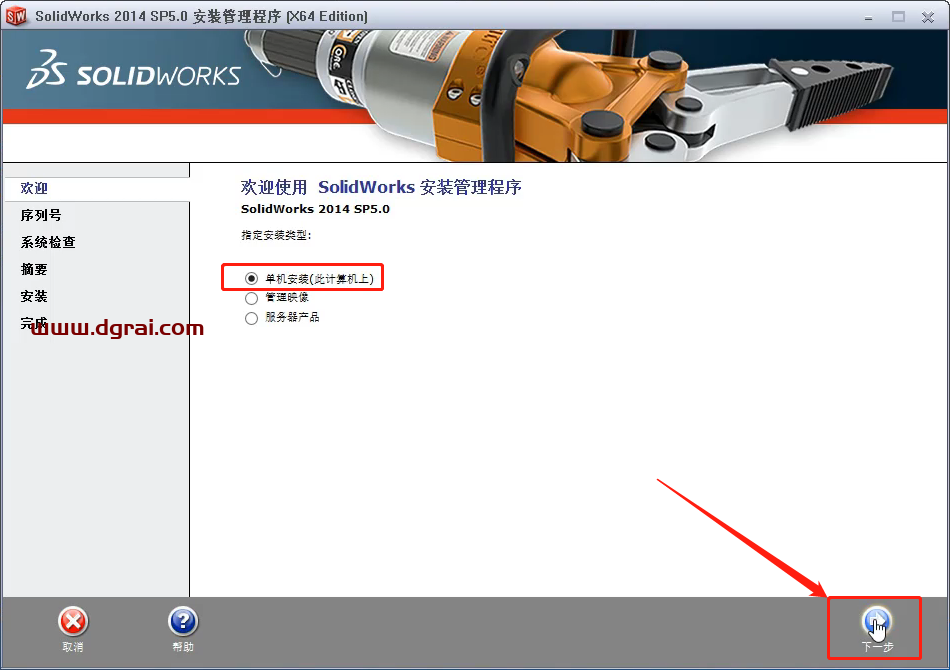
5、输入匹配的序列号,点下一步;
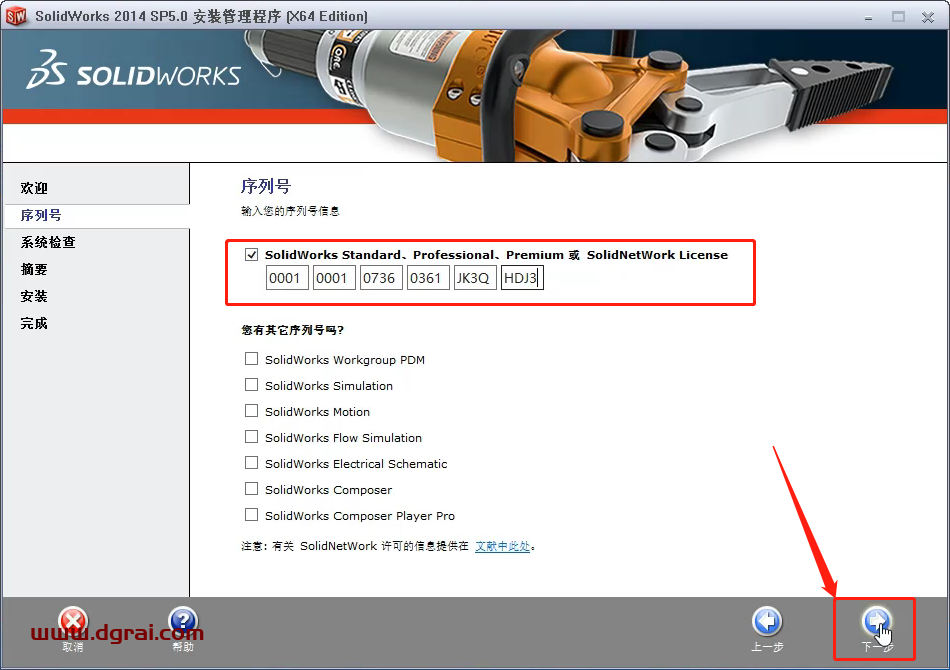
6、这里点取消;
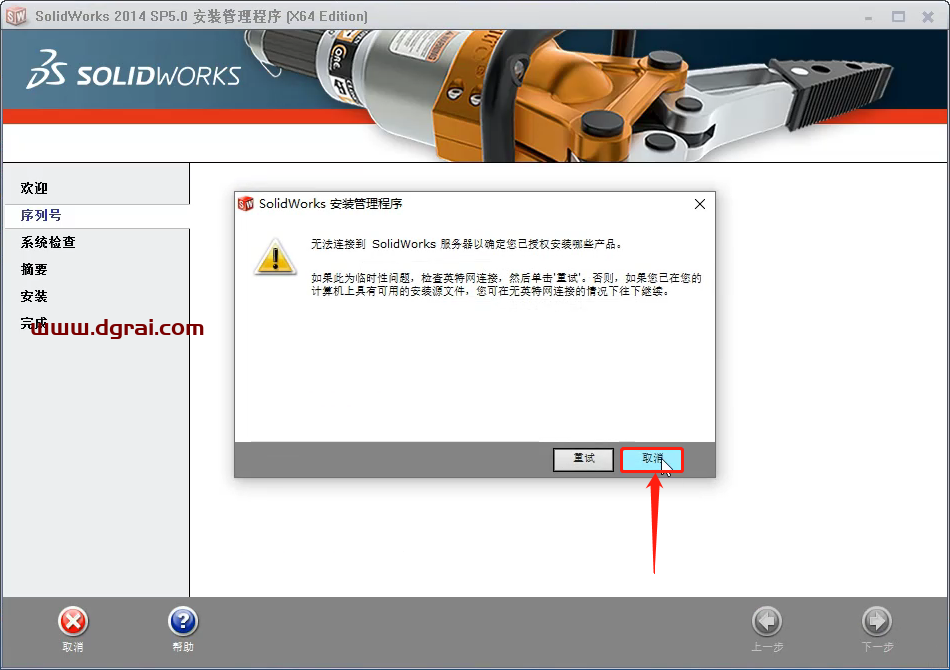
7、在产品右侧,点更改;
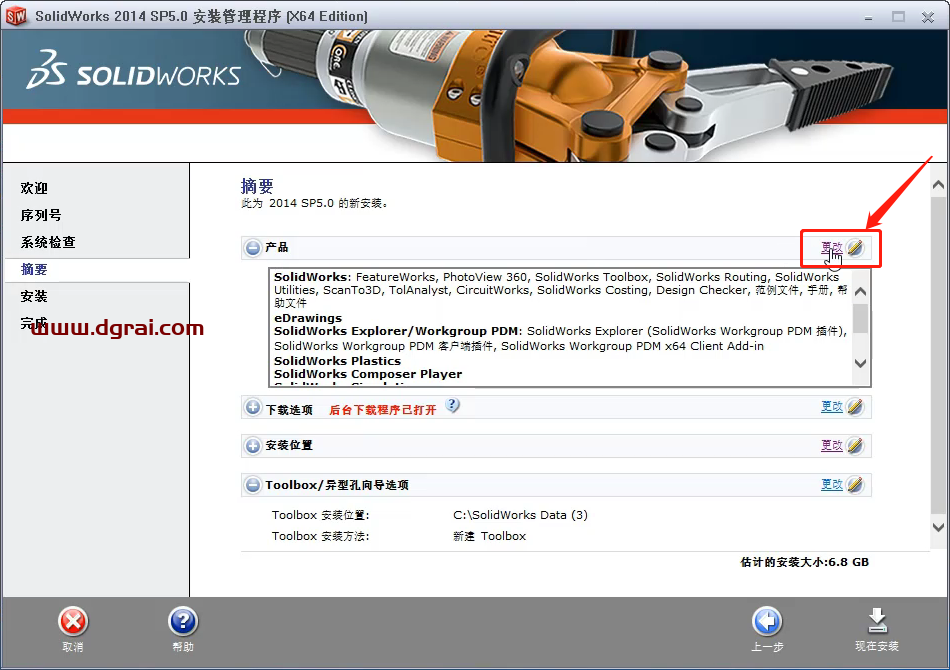
8、勾选所有产品,点返回到摘要;
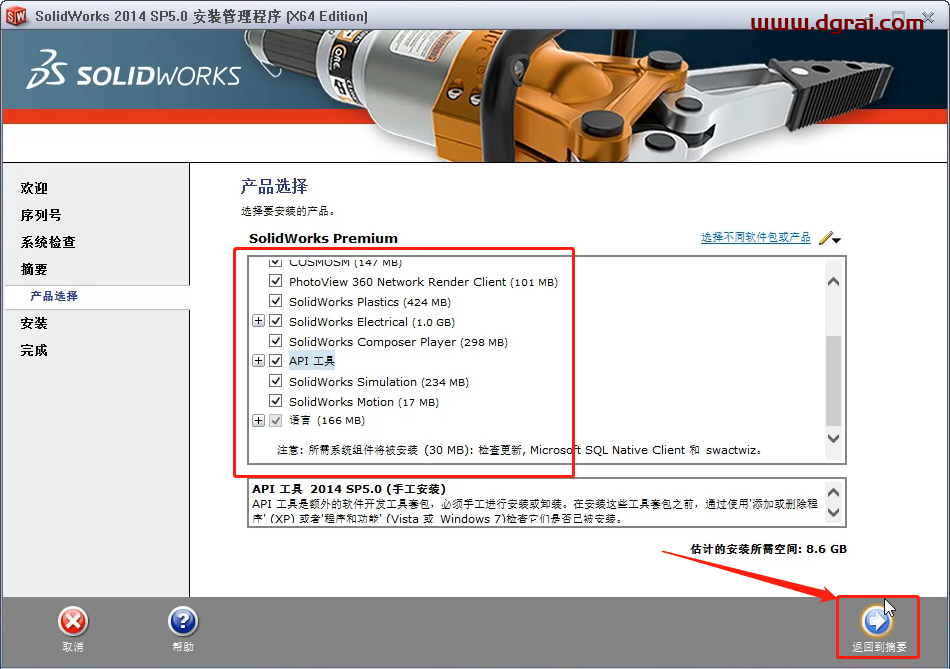
9、在安装位置右侧,点更改;
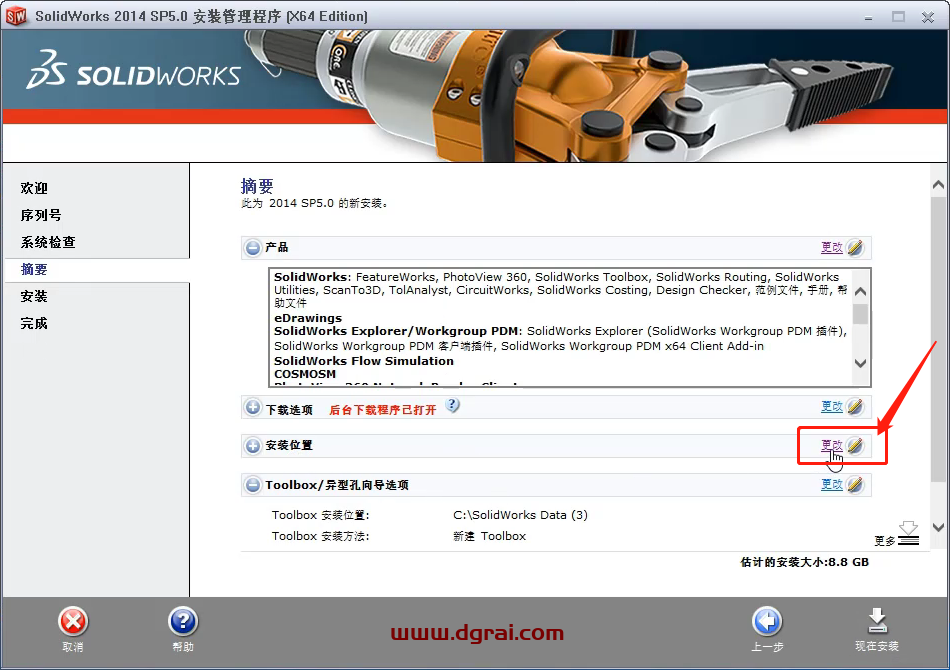
10、点浏览,选择SolidWorks2014的安装路径,选择好点返回到摘要;
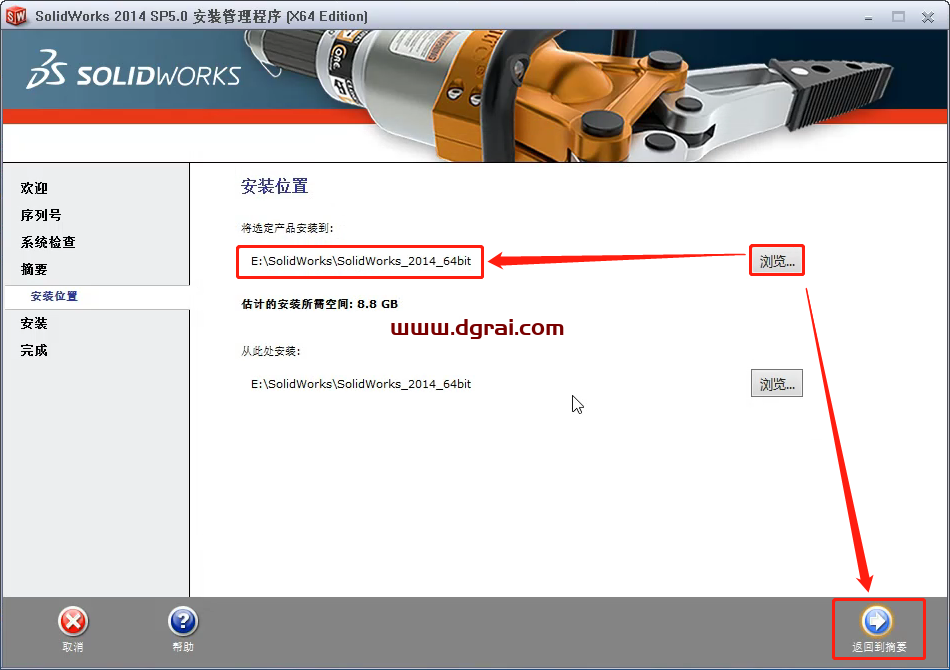
11、点右下角现在安装;
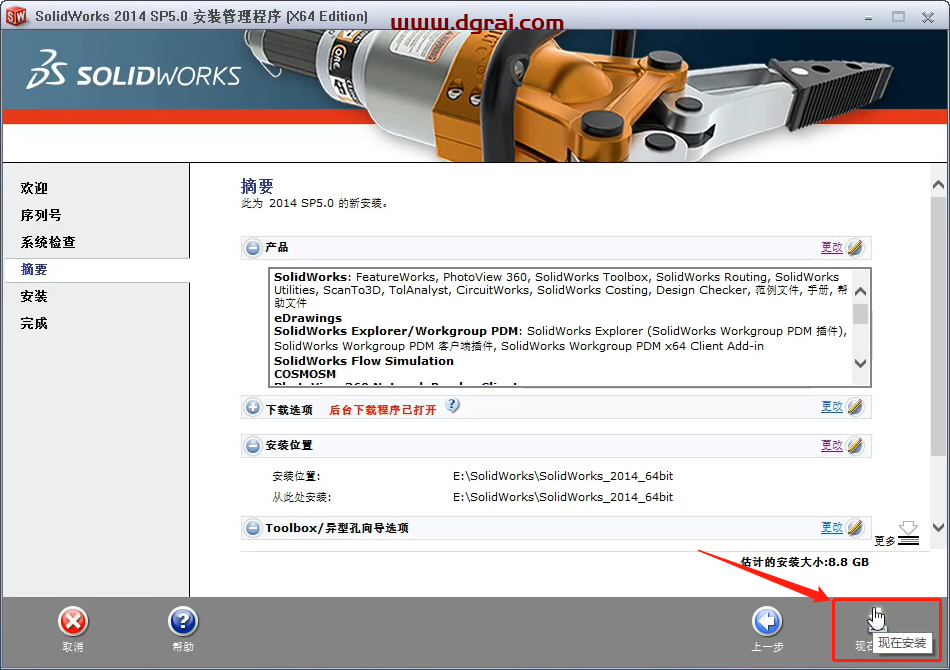
12、等待SolidWorks2014所有程序安装完成;
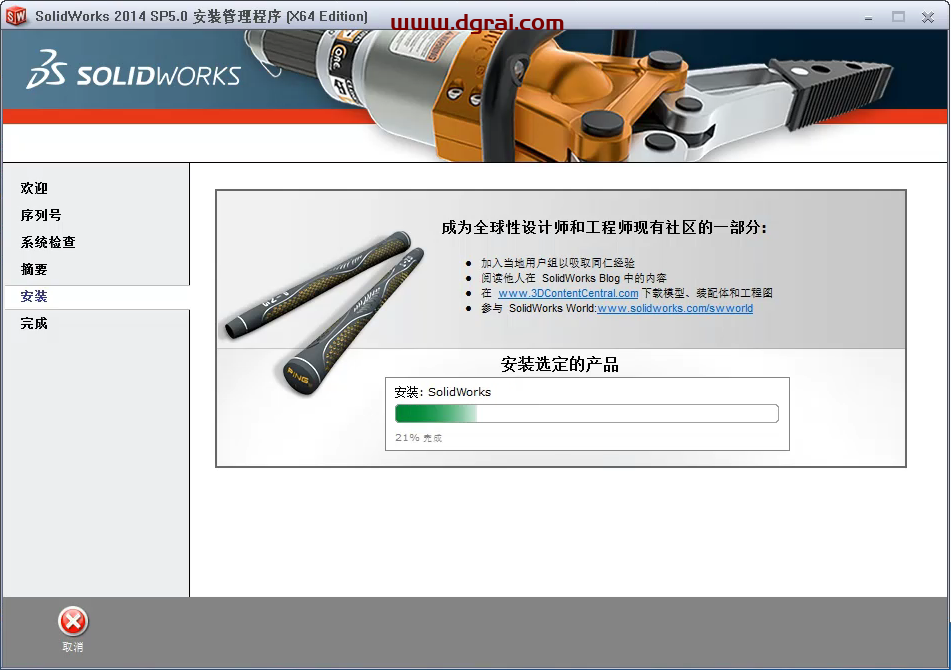
13、点不,谢谢,点完成;
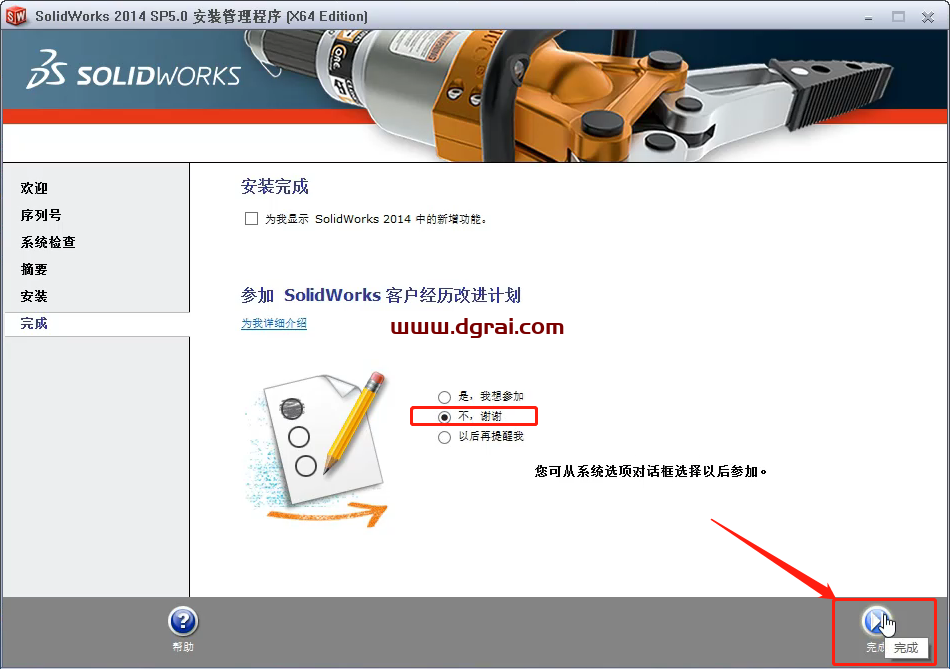
14、返回刚刚解压出来的文件夹,找到_SolidSQUAD_文件夹;
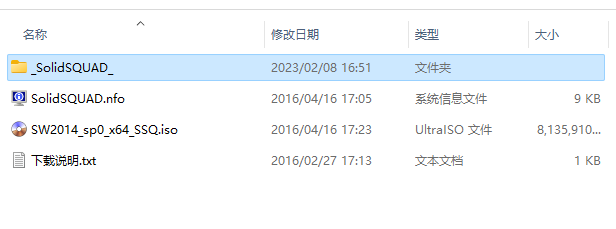
15、双击进入到文件夹内;

16、鼠标右键单击SolidWorks2014.Activator.GUI.SSQ,点以管理员身份运行;
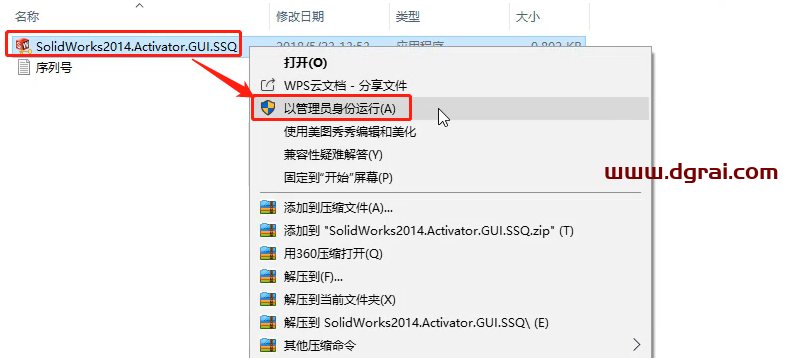
17、勾选所有的2014,点Activate;
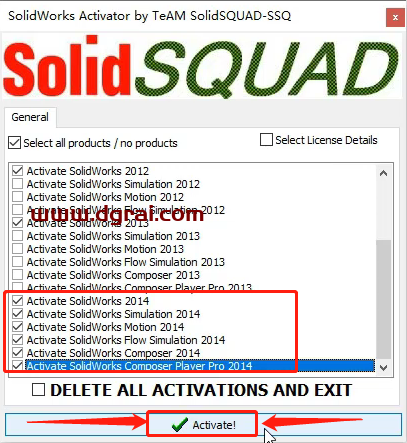
18、点OK;
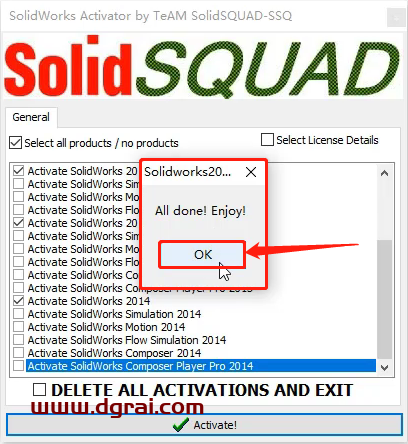
19、回到电脑桌面,找到SolidWorks2014的软件图标,双击打开;
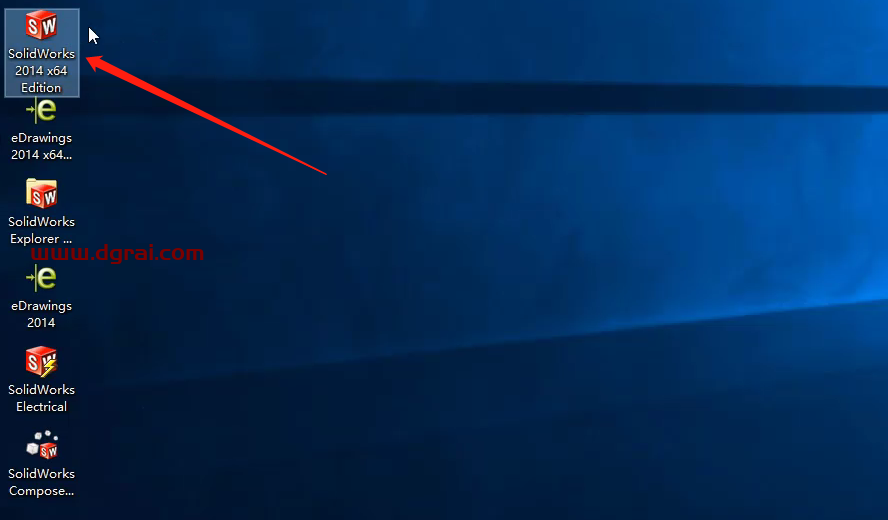
20、点接受;
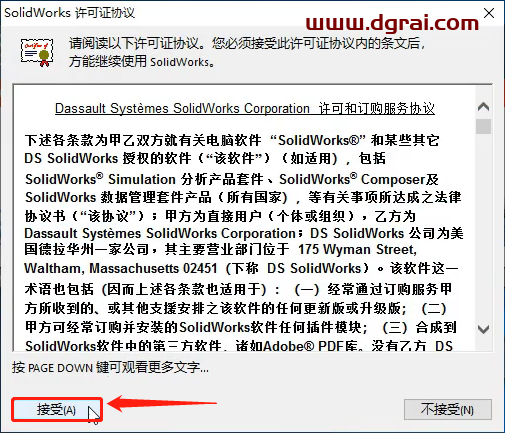
21、进入SolidWorks2014软件界面,恭喜你已经可以正常一直使用此软件了;
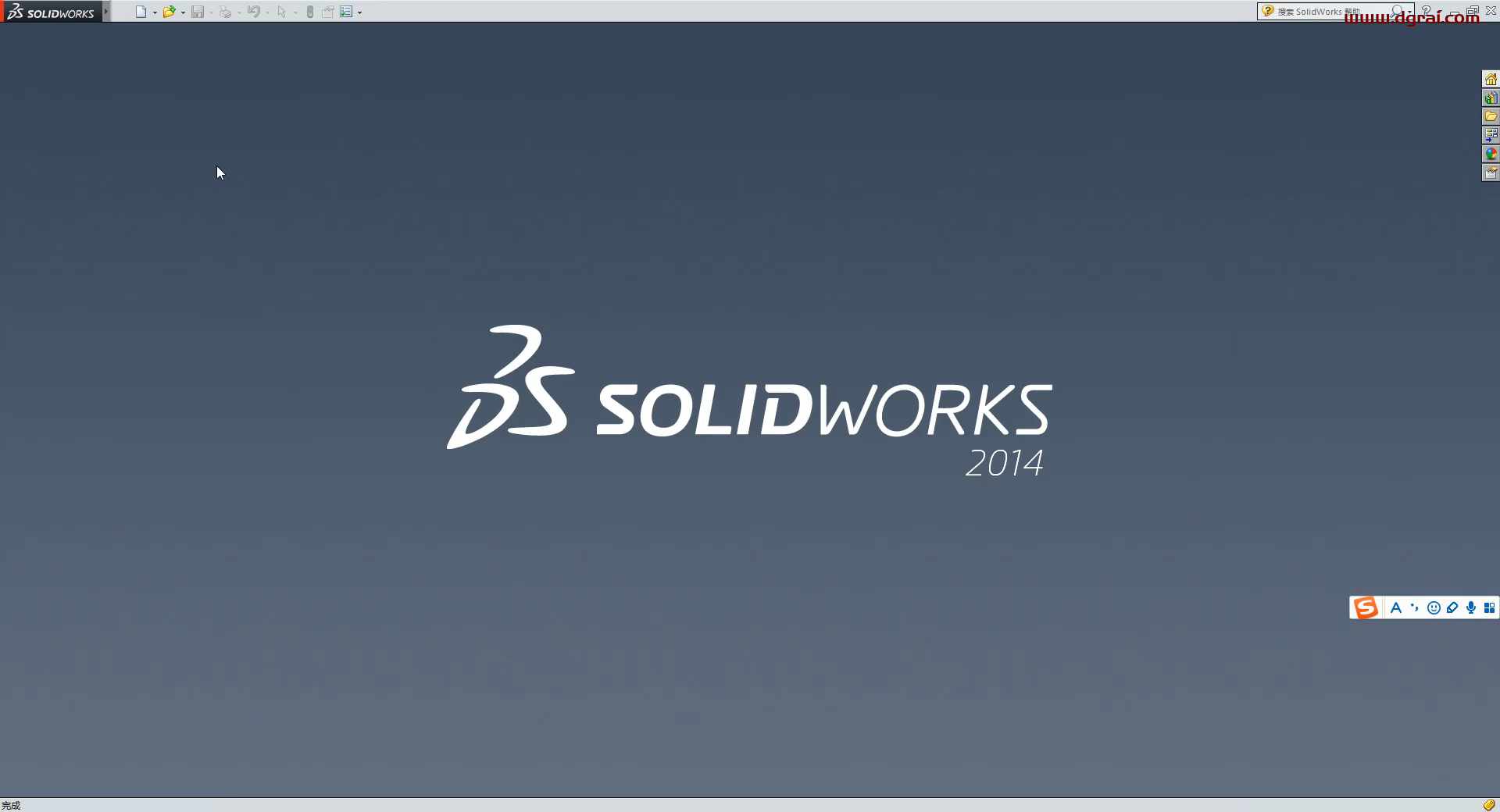
相关文章